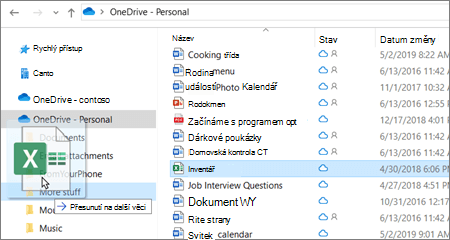Otevření OneDrivu a nahrání souborů
Na OneDrive můžete ukládat přes 300 typy souborů. Jsou zabezpečené a dostupné napříč prohlížečem, mobilními aplikacemi, Mac a počítači. V dokumentech Office můžete upravovat a spoluvytvářet ostatní, bez ohledu na to, jestli mají Office nebo ne.
Poznámka: Funkce a informace v této příručce se týkají OneDrivu až Microsoft 365.
Používání OneDrivu v prohlížeči
-
Přihlaste se k Office.com a vyberte OneDrive.
Přihlaste se k https://login.partner.microsoftonline.cn a vyberte OneDrive.
Přihlaste se k https://Portal.Office.de a vyberte OneDrive.
-
Klikněte pravým tlačítkem na soubor a vyberte příkaz.
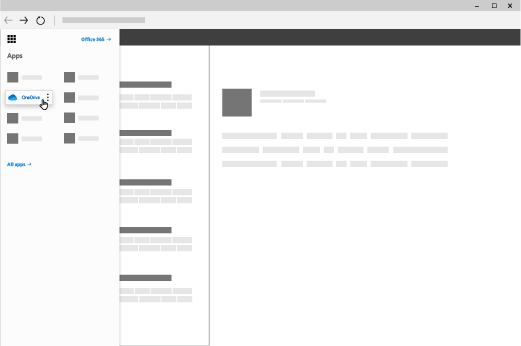
Používání OneDrivu na ploše
Pokud používáte Windows 10, může se vám OneDrive přihlásit k synchronizaci svých souborů.
-
V Průzkumníkovi souborů vyberte:
OneDrive – [vaše společnost].
Pokud OneDrive není nastavený, přečtěte si článek Začínáme s novým synchronizačním klientem OneDrivu ve Windows nebo Začínáme s novým synchronizačním klientem OneDrivu v systému Mac OS X.
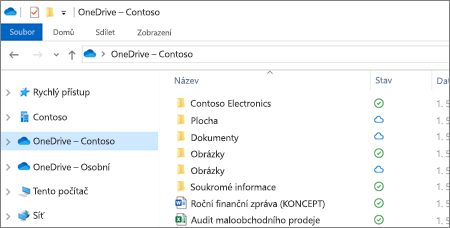
Používání OneDrivu na mobilním zařízení
-
Otevřete mobilní aplikaci OneDrive a vyberte soubory nebo nedávné.
-
Vyberte soubor.
Pokud potřebujete nainstalovat mobilní aplikace Office, přečtěte si článek nastavení aplikací Office a e-mailu na mobilním zařízení.
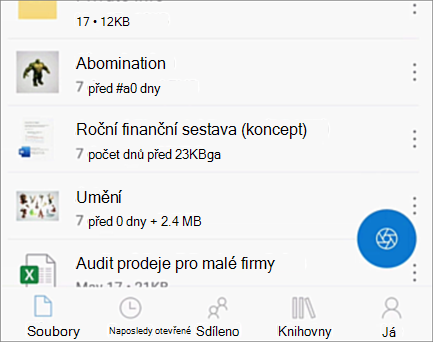
Nahrání souboru nebo složky
-
Ve OneDrivu vyberte Nahrát.
-
V Průzkumníkovi souborů vyberte soubory a přetáhněte je na OneDrive.
Poznámka: Pokud chcete nahrát složku, použijte Microsoft Edge nebo Google Chrome. V jiných prohlížečích nejdřív vytvořte složku a pak vyberte a nahrajte požadované soubory.